日历如何在桌面显示 电脑桌面怎么设置日历
更新时间:2024-01-17 17:59:47作者:xiaoliu
在如今的数字化时代,电脑已经成为我们生活中不可或缺的一部分,除了能够帮助我们完成各种办公任务和娱乐活动外,电脑还可以通过设置桌面来提升我们的工作效率和生活品质。而其中一个非常实用的设置就是在电脑桌面显示日历。通过这个功能,我们可以方便地查看日期、安排日程、提醒重要事项,使我们的工作和生活更加有序和高效。让我们一起来探讨一下如何在电脑桌面上设置日历,让我们的数字生活更加便捷吧。
步骤如下:
1.第一步:在电脑桌面单击鼠标右键选择“小工具”。
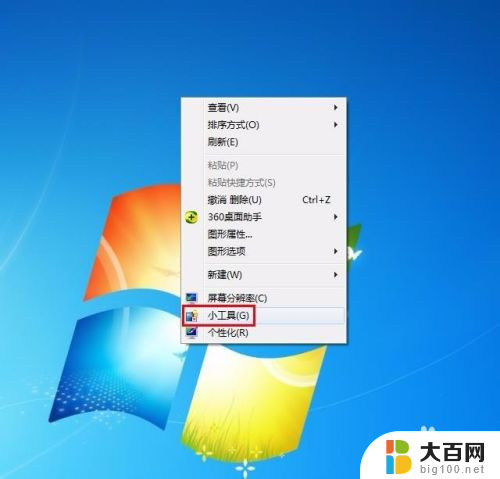
2.第二步:在弹出工具选择框中双击选择日历。
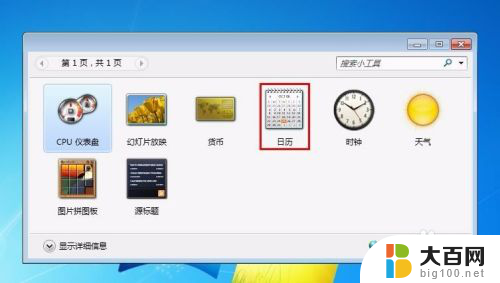
3.第三步:如下图所示,日历会自动显示在电脑桌面的右上角。

4.第四步:在日历上单击鼠标右键,选择“移动”。可以将日历拖动至任意位置。
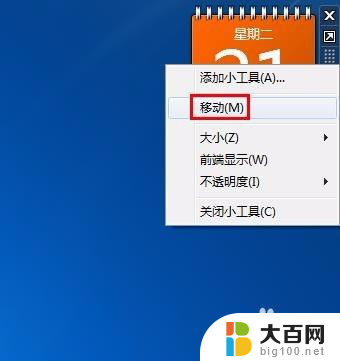

5.第五步:在日历上单击鼠标右键选择“大小”,根据自己的需要选择大尺寸或者是小尺寸。


6.第六步:在日历上单击鼠标右键选择“关闭小工具”或者直接单击关闭按钮,就可以去掉桌面日历了。

以上就是关于如何在桌面显示日历的全部内容,如果有遇到相同情况的用户,可以按照这些方法来解决。
日历如何在桌面显示 电脑桌面怎么设置日历相关教程
- 电脑怎么设置日历在桌面 电脑桌面如何显示日历
- 桌面日历怎么弄 如何在电脑桌面上设置日历显示
- 怎样让日历显示在桌面 电脑桌面日历设置方法
- 电脑桌面日历怎么弄 电脑桌面如何显示日历
- 添加到桌面日历 怎么在电脑桌面上显示日历
- 电脑桌面设置日历表 电脑桌面上如何添加日历表
- 日历怎么加到桌面 电脑桌面怎么添加日历
- 桌面日历总是显示30 电脑显示的日期错误怎么解决
- 请把桌面显示的时间和日历换加上农历日期 电脑日期显示农历和节假日的方法
- 怎么把日历放到手机桌面显示 华为手机怎样将日历添加到桌面
- 苹果进windows系统 Mac 双系统如何使用 Option 键切换
- win开机不显示桌面 电脑开机后黑屏无法显示桌面解决方法
- windows nginx自动启动 Windows环境下Nginx开机自启动实现方法
- winds自动更新关闭 笔记本电脑关闭自动更新方法
- 怎样把windows更新关闭 笔记本电脑如何关闭自动更新
- windows怎么把软件删干净 如何在笔记本上彻底删除软件
电脑教程推荐